小米手机怎么共享电脑网络 小米手机如何可以共享电脑网络
时间:2017-07-04 来源:互联网 浏览量:
今天给大家带来小米手机怎么共享电脑网络,小米手机如何可以共享电脑网络,让您轻松解决问题。
小米手机怎么共享电脑网络?出门在外,手机3G流量不够用时,如何利用电脑有线网络,来给小米手机联网呢?一起看看小米手机共享电脑网络技巧吧!
1)首先在电脑上下载“小米手机助手”,然后将小米手机与小米手机助手连接,点击右上角的“设置”。(如下图所示)
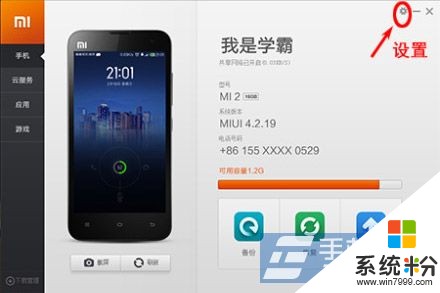
2)在常规管理那里把“共享上网”和“手机连接时自动开启共享网络”打开。(如下图所示)

3)打开手机通知栏处,将“使用电脑网络上网”打开,打开手手机会自动识辩并连接。(如下图所示)
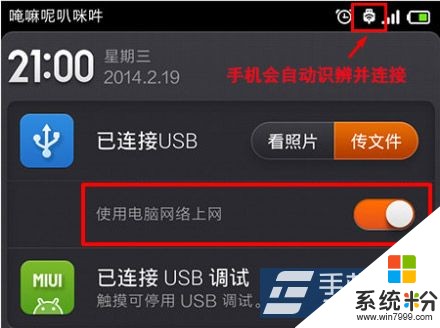
4)在手机“设置”的“更多无线连接”那里点击“网络共享”,再把“便携式WLAN热点”开启,打开后手机信号栏会出现wifi一样的信号,代表热点已建立。(如下图所示)
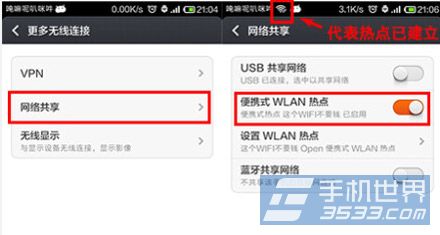
5)再把这个WLAN热点的密码设置成不要密码,开启后那么现在小米手机就可以通过电脑网络共享网络了。
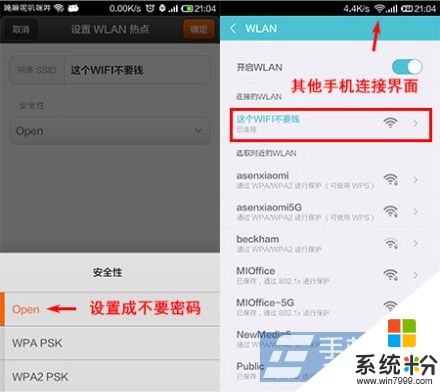
以上就是小米手机怎么共享电脑网络,小米手机如何可以共享电脑网络教程,希望本文中能帮您解决问题。
我要分享:
相关教程
- ·电脑如何共享安卓小米手机WiFi 流量上网 方法 电脑共享安卓小米手机WiFi 流量上网的方法
- ·如何把手机网络共享给电脑 把手机网络共享给电脑的方法有哪些
- ·蓝牙共享网络二:用手机来连接蓝牙共享网络有什么方法 蓝牙共享网络二:如何用手机来连接蓝牙共享网络
- ·小米官网买手机可靠吗 怎样在小米官网采购买手机 小米官网买手机可靠吗 在小米官网采购买手机的方法有哪些
- ·如何打开21克手机网络共享 打开21克手机网络共享的方法
- ·怎样把台式机的网络共享给手机? 把台式机的网络共享给手机的方法?
- ·优盘不显示文件夹怎么回事 U盘文件夹不见了怎么找回
- ·苹果打完字键盘关不掉 苹果手机键盘如何关闭
- ·电脑显示屏变成黑白的怎么办 电脑屏幕黑白怎么变成彩色
- ·怎么电脑录屏幕视频 电脑录屏软件怎么用
电脑软件教程推荐
- 1 苹果打完字键盘关不掉 苹果手机键盘如何关闭
- 2 怎么用鼠标在电脑上写字 电脑如何使用鼠标进行手写输入
- 3 电脑搜狗输入法设置五笔输入 电脑搜狗输入法五笔设置方法
- 4excel表格一键填充 Excel中如何实现批量填充数据
- 5电脑键盘可以打五笔吗 五笔输入法快速打字技巧
- 6怎么快速返回桌面快捷键 电脑桌面快速回到桌面的操作步骤
- 7iphonex电池怎么显示百分比 iPhoneX电池百分比显示设置步骤
- 8万能钥匙电脑怎么连接wifi 电脑如何使用WiFi万能钥匙
- 9电脑怎么打开键盘输入 电脑虚拟键盘打开方法详解
- 10共享打印机无法找到核心驱动程序包 如何解决连接共享打印机时找不到驱动程序的问题
电脑软件热门教程
- 1 电脑设置密码为什么还能打开 电脑桌面设置开机密码方法
- 2 魅族手机flyme 安卓4.4版本怎么安装supersu 魅族手机flyme 安卓4.4版本安装supersu的方法
- 3 台式电脑显示器闪屏如何解决 台式电脑显示器闪屏的解决方法有哪些?
- 4如何关闭腾讯会议的摄像头 腾讯会议摄像头关闭步骤
- 5求QQ桌球瞄准器 求介绍QQ桌球瞄准器
- 6怎样解决WinWebMail 2003 64位系统Web不能访问的问题,WinWebMail 2003 64位系统Web不能访问解决方法
- 7怎么把通过QQ发的图存入手机。 把通过QQ发的图存入手机的方法。
- 8微信发朋友圈怎样添加外部链接实现跳转 微信发朋友圈添加外部链接实现跳转的方法有哪些
- 9wins7如何设置密码输入错误时候锁定计算机的方法 wins8如何设置密码输入错误时候锁定计算机的方法
- 10电脑误删除文件如何恢复 shift delete删除恢复的方法有哪些
